Přehled služby Resource Health
Azure Resource Health pomáhá diagnostikovat problémy se službami, které mají vliv na vaše prostředky Azure, a získat související podporu. Informuje o aktuálním a minulém stavu vašich prostředků.
Zprávy o stavu Azure týkající se problémů se službami, které ovlivňují širokou škálu zákazníků Azure. Resource Health nabízí přizpůsobený řídicí panel se stavem vašich prostředků. Resource Health ukazuje všechny časy, kdy byly vaše prostředky nedostupné kvůli problémům se službami Azure. Na základě těchto dat můžete snadno zjistit, jestli nedošlo k porušení smlouvy SLA.
Definice prostředků a posouzení stavu
Prostředek je konkrétní instance služby Azure, jako je virtuální počítač, webová aplikace nebo SQL Database. Služba Resource Health spoléhá na signály z různých služeb Azure, aby posoudila, jestli je prostředek v pořádku. Pokud prostředek není v pořádku, Služba Resource Health analyzuje další informace, aby určila zdroj problému. Také hlásí akce, které Microsoft provádí k vyřešení problému, a identifikuje věci, které můžete udělat pro jeho řešení.
Další informace o posouzení stavu najdete v seznamu typů prostředků a kontrol stavu ve službě Azure Resource Health.
Stav
Stav prostředku se zobrazí jako jeden z následujících stavů.
dostupný
Dostupné znamená, že se nezjistila žádná událost, která by ovlivnila stav prostředku. V případech, kdy se prostředek během posledních 24 hodin obnovil z neplánovaných výpadků, se zobrazí oznámení "Nedávno vyřešeno".
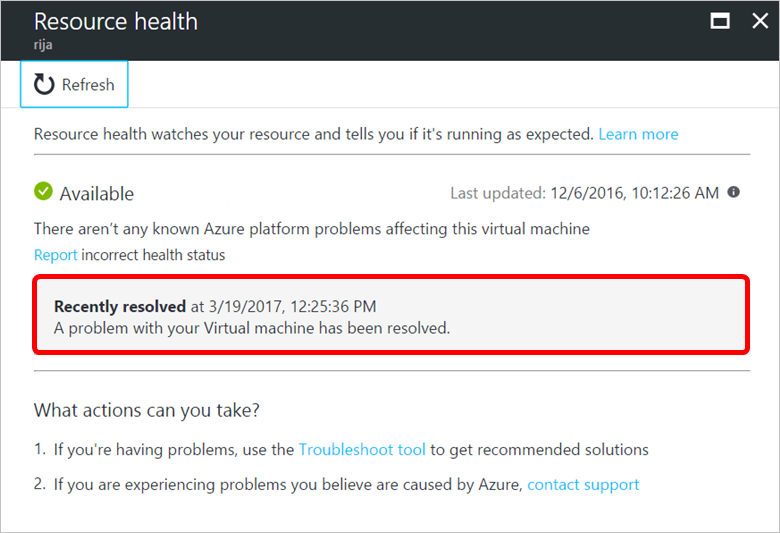
Nedostupný
Nedostupný znamená, že služba zjistila probíhající událost platformy nebo jiné platformy, která ovlivňuje stav prostředku.
Události platformy
Události platformy se aktivují několika komponentami infrastruktury Azure. Zahrnují jak plánované akce (například plánovanou údržbu), tak neočekávané incidenty (například neplánované restartování hostitele nebo snížený výkon hostitelského hardwaru, který je předpovězen jako neúspěšný po zadaném časovém intervalu).
Resource Health poskytuje další podrobnosti o události a procesu obnovení. Umožňuje také kontaktovat podpora Microsoftu i v případě, že nemáte aktivní smlouvu o podpoře.
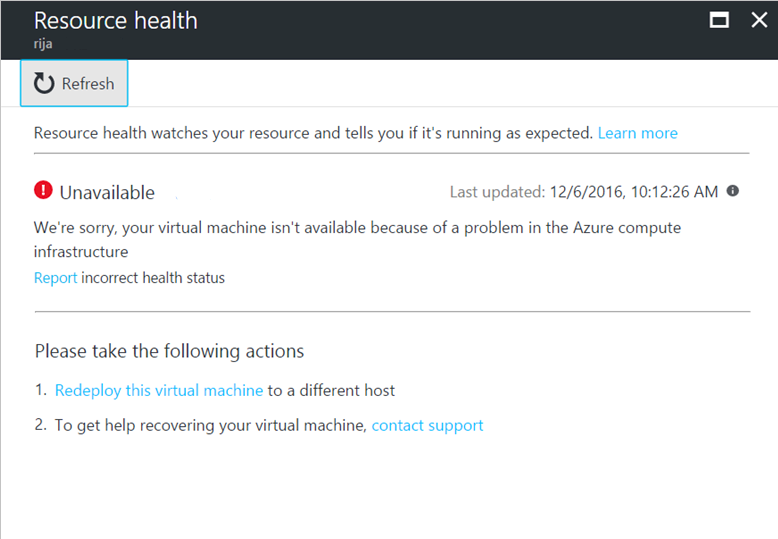
Neformní události
Neformní události se aktivují akcemi uživatelů. Mezi příklady patří zastavení virtuálního počítače nebo dosažení maximálního počtu připojení ke službě Azure Cache for Redis.
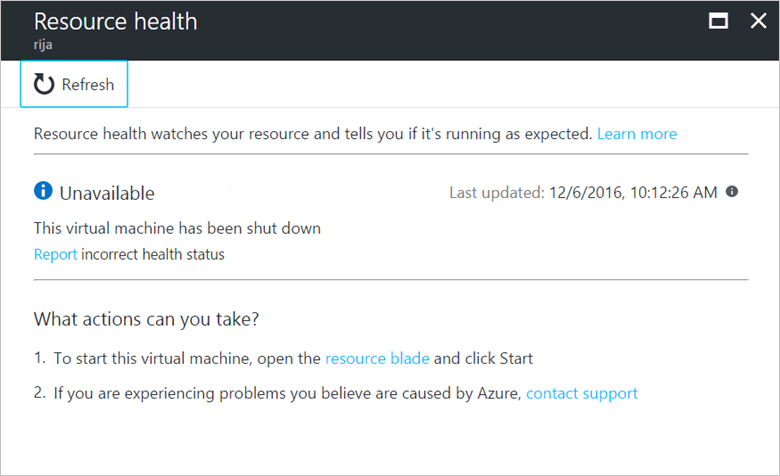
Neznámý
Neznámé znamená, že Služba Resource Health nepřijala informace o prostředku déle než 10 minut. K tomu obvykle dochází, když byly virtuální počítače uvolněny. I když tento stav není konečným ukazatelem stavu prostředku, může to být důležitý datový bod pro řešení potíží.
Pokud prostředek běží podle očekávání, stav prostředku se po několika minutách změní na Dostupný .
Pokud dojde k problémům s prostředkem, může stav Neznámý znamenat, že událost na platformě ovlivňuje prostředek.

Snížený výkon
Snížený výkon znamená, že váš prostředek zjistil ztrátu výkonu, i když je stále dostupný pro použití.
Různé prostředky mají svá vlastní kritéria, když hlásí, že jsou degradované.
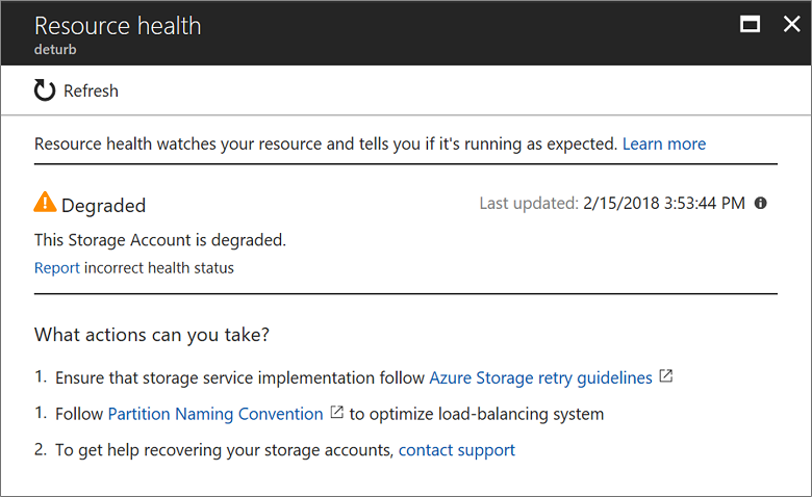
Informace o stavu prostředků najdete na stránce Škálovací sada virtuálních počítačů Azure na stránce Se sníženým výkonem ve službě Virtual Machine Scale Sets.
Stav není podporován.
Zpráva Stav není podporován nebo rp nemá žádné informace o prostředku nebo nemáte přístup pro čtení a zápis pro tento prostředek znamená, že váš prostředek není podporován pro metriky stavu.
Informace o tom, které prostředky podporují metriky stavu, najdete na stránce Podporované typy prostředků.
Události služby Resource Health odeslané do protokolu aktivit
Událost služby Resource Health se zaznamenává v protokolu aktivit v následujících případech:
- Pro prostředek se odešle poznámka, například ResourceDegraded nebo AccountClientThrottling.
- Prostředek se převést na nebo z není v pořádku.
- Prostředek nebyl v pořádku déle než 15 minut.
Následující přechody stavu prostředků se v protokolu aktivit nezaznamenají:
- Přechod do neznámého stavu
- Přechod z neznámého stavu, pokud:
- Toto je první přechod.
- Pokud je stav před neznámým stavem stejný jako nový stav po. (Pokud například prostředek přecháděl ze stavu V pořádku na Neznámý a zpět do stavu V pořádku).
- Pro výpočetní prostředky: Virtuální počítače, které přecházejí ze stavu V pořádku na V pořádku, a zpět do stavu V pořádku, pokud je doba, která není v pořádku, kratší než 35 sekund.
Informace o historii
Poznámka:
Aktuální události stavu služby můžete v předplatném vypsat a dotazovat se na data do 1 roku pomocí parametru QueryStartTime pro události – List By Subscription Id REST API, ale v současné době v rámci událostí neexistuje žádný parametr QueryStartTime – Výpis dat podle rozhraní REST API jednoho prostředku , takže při výpisu aktuálních událostí stavu služby pro daný prostředek nemůžete dotazovat data až 1 rok.
Z webu Azure Portal můžete získat přístup k historii až 30 dnů v části Historie stavu služby Resource Health.
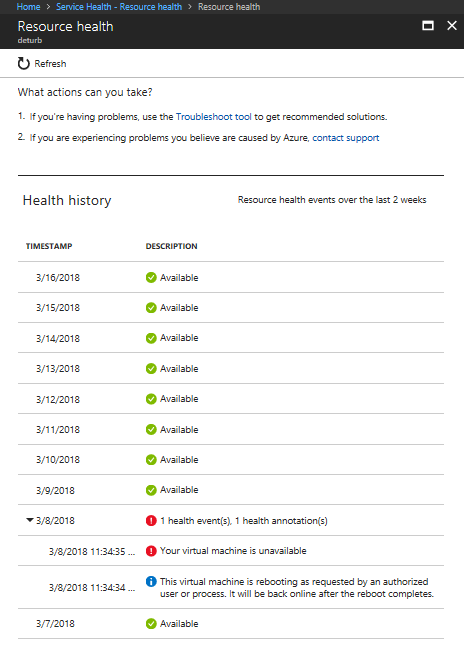
Informace o původní příčině
Pokud jsou v Azure k dispozici další informace o původní příčině nedostupnosti iniciované platformou, můžou se tyto informace publikovat ve službě Resource Health až 72 hodin po původní nedostupnosti. Tyto informace jsou v současné době k dispozici jen pro virtuální počítače.
Začínáme
Otevření služby Resource Health pro jeden prostředek:
- Přihlaste se k portálu Azure.
- Vyhledejte prostředek.
- V nabídce prostředků v levém podokně vyberte Stav prostředku.
- V mřížce historie stavu si můžete buď stáhnout PDF, nebo kliknout na tlačítko Analýza RCA Pro sdílení a správu.
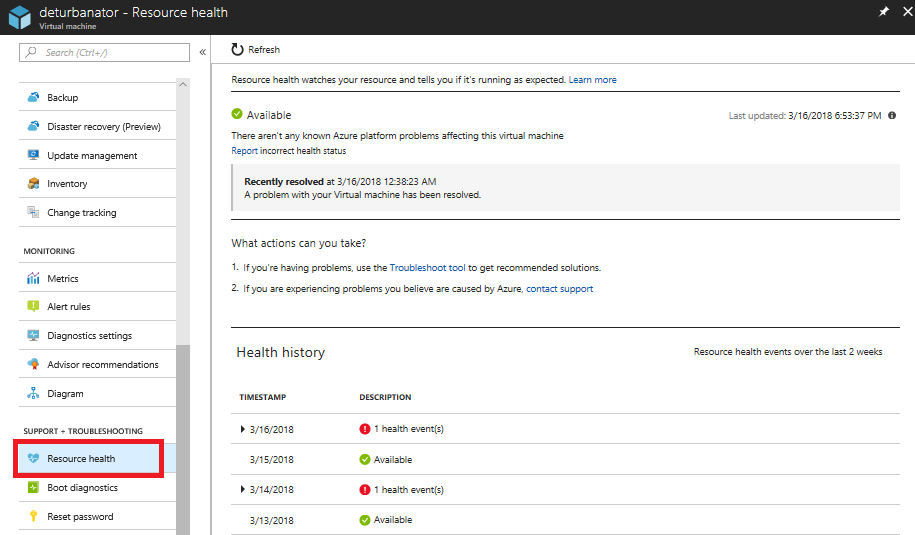
Ke službě Resource Health se dostanete také tak, že v textovém poli filtru vyberete Všechny služby a zadáte stav prostředku. V podokně Nápověda a podpora vyberte Stav prostředku.
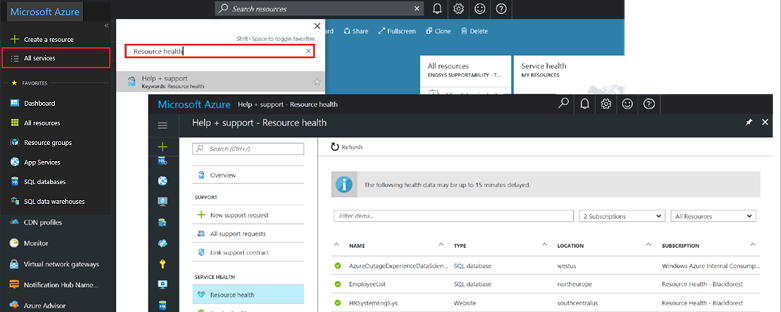
Další kroky
Další informace o službě Resource Health najdete v těchto odkazech:
